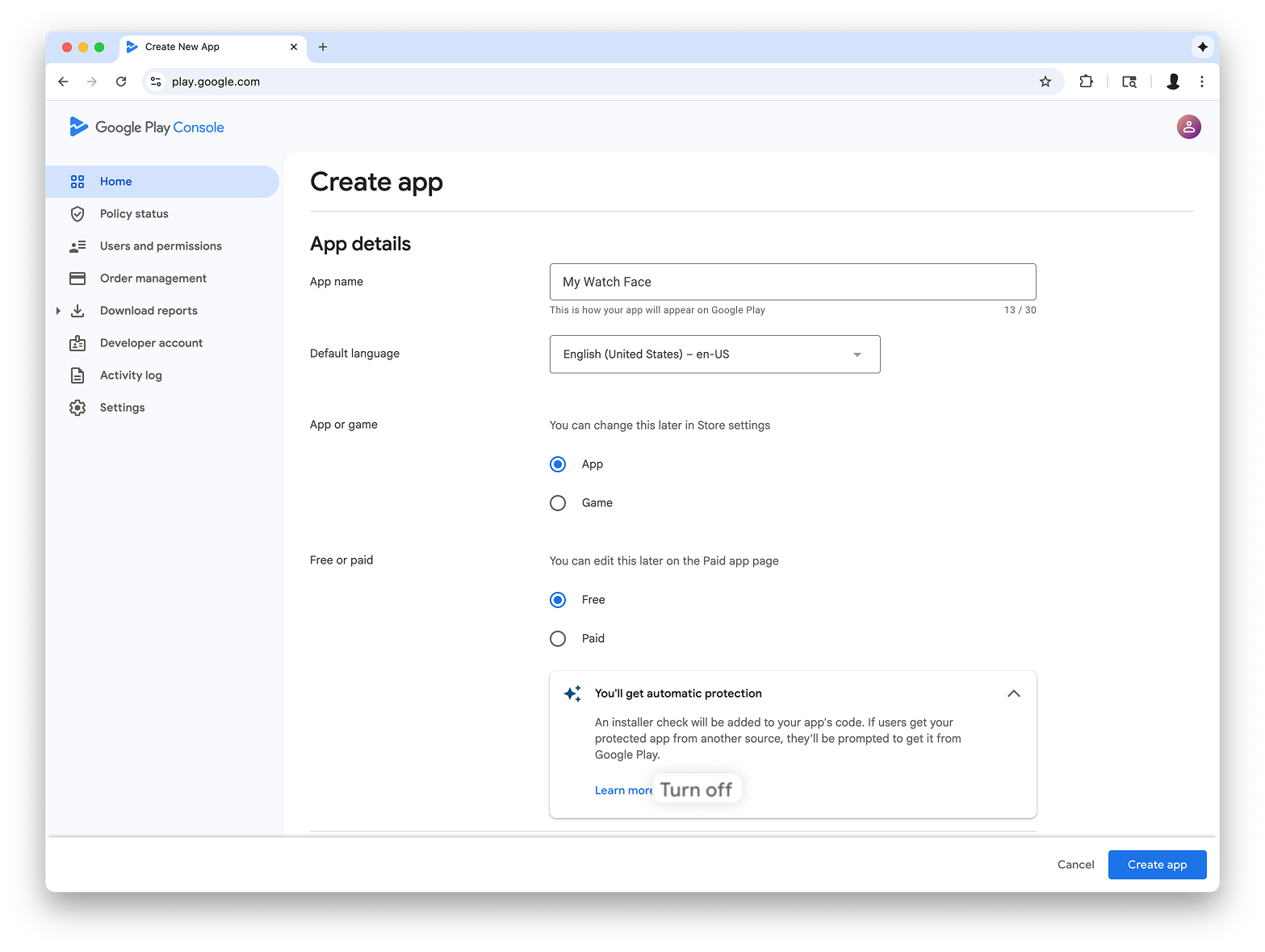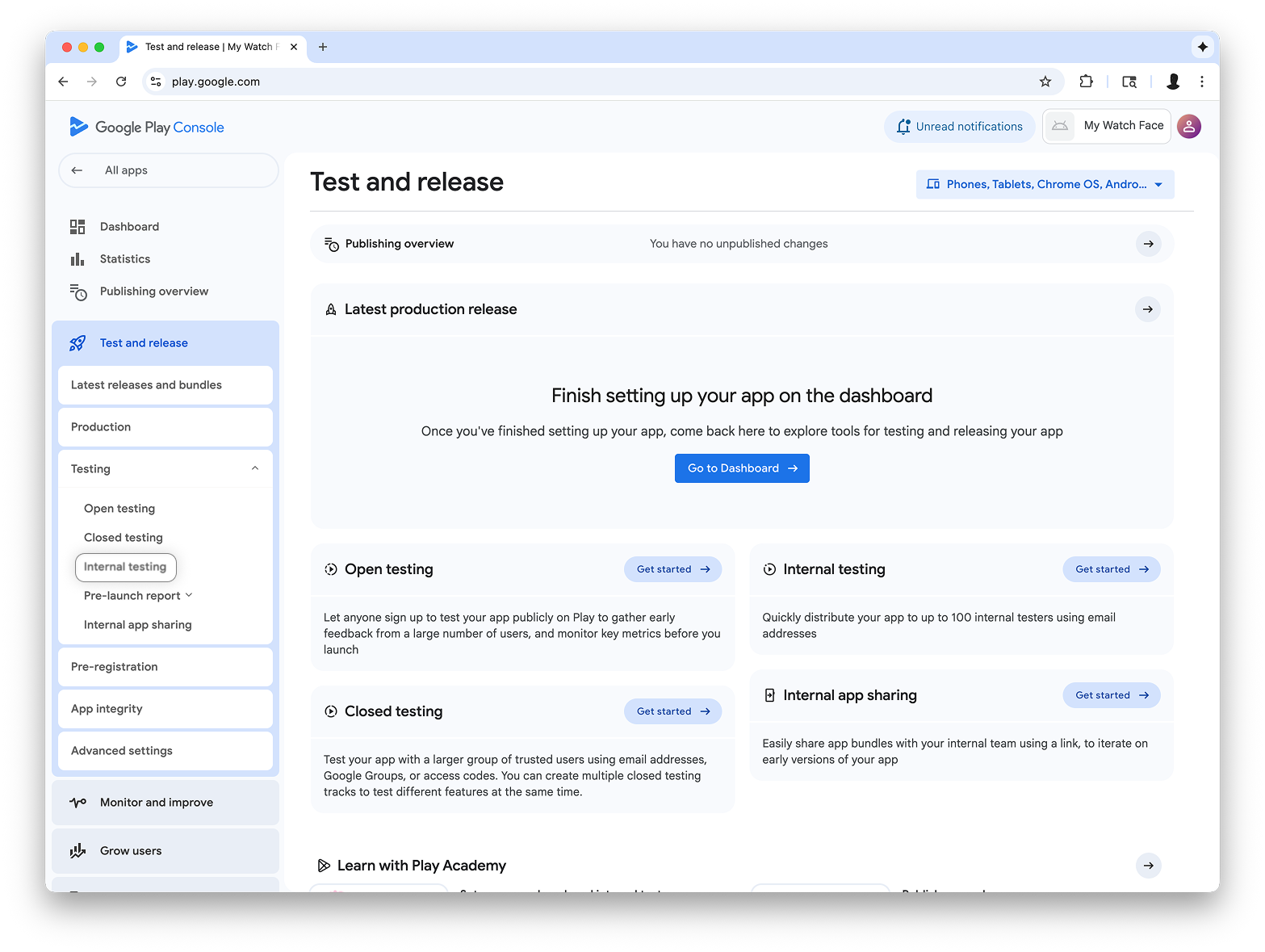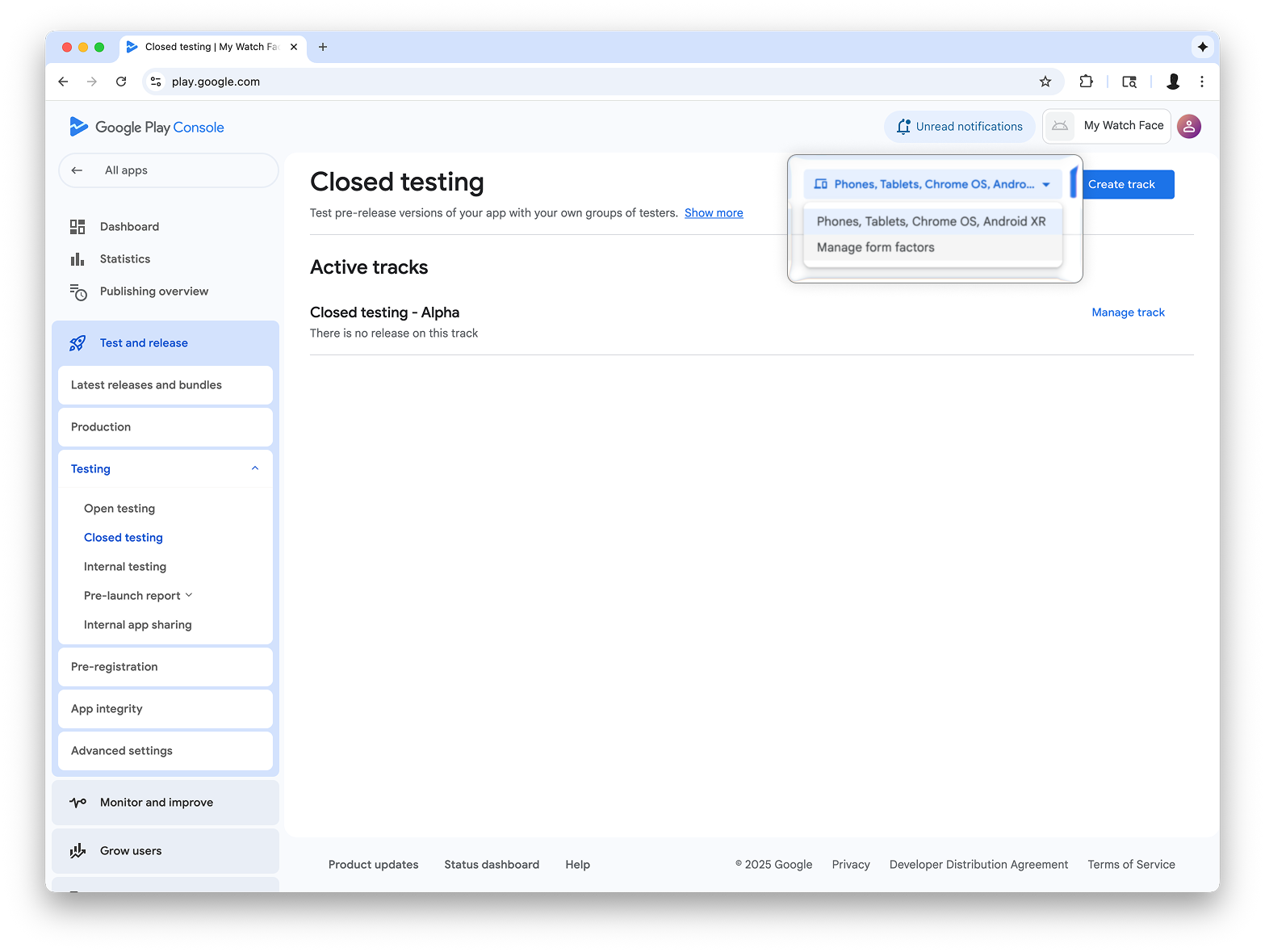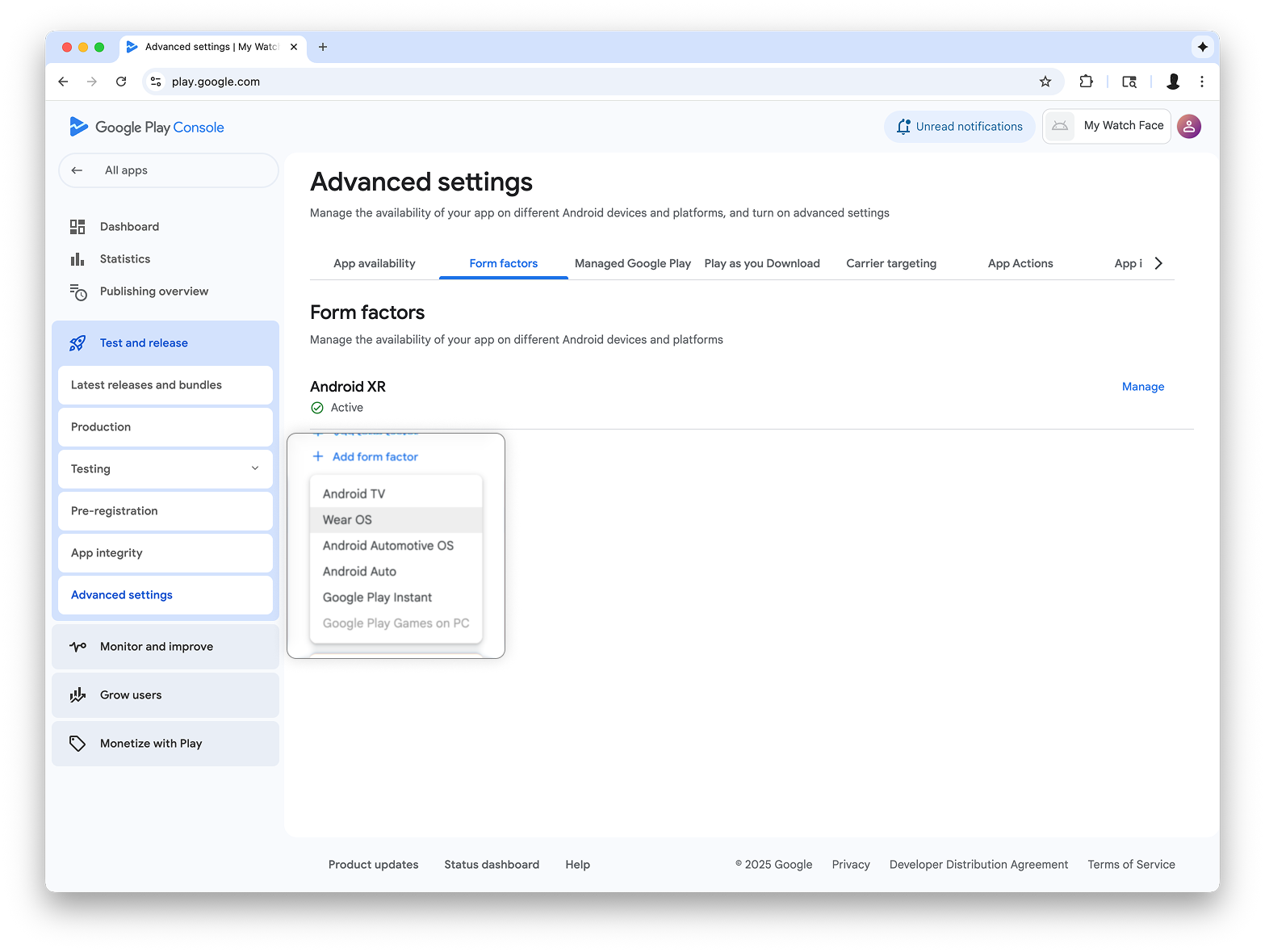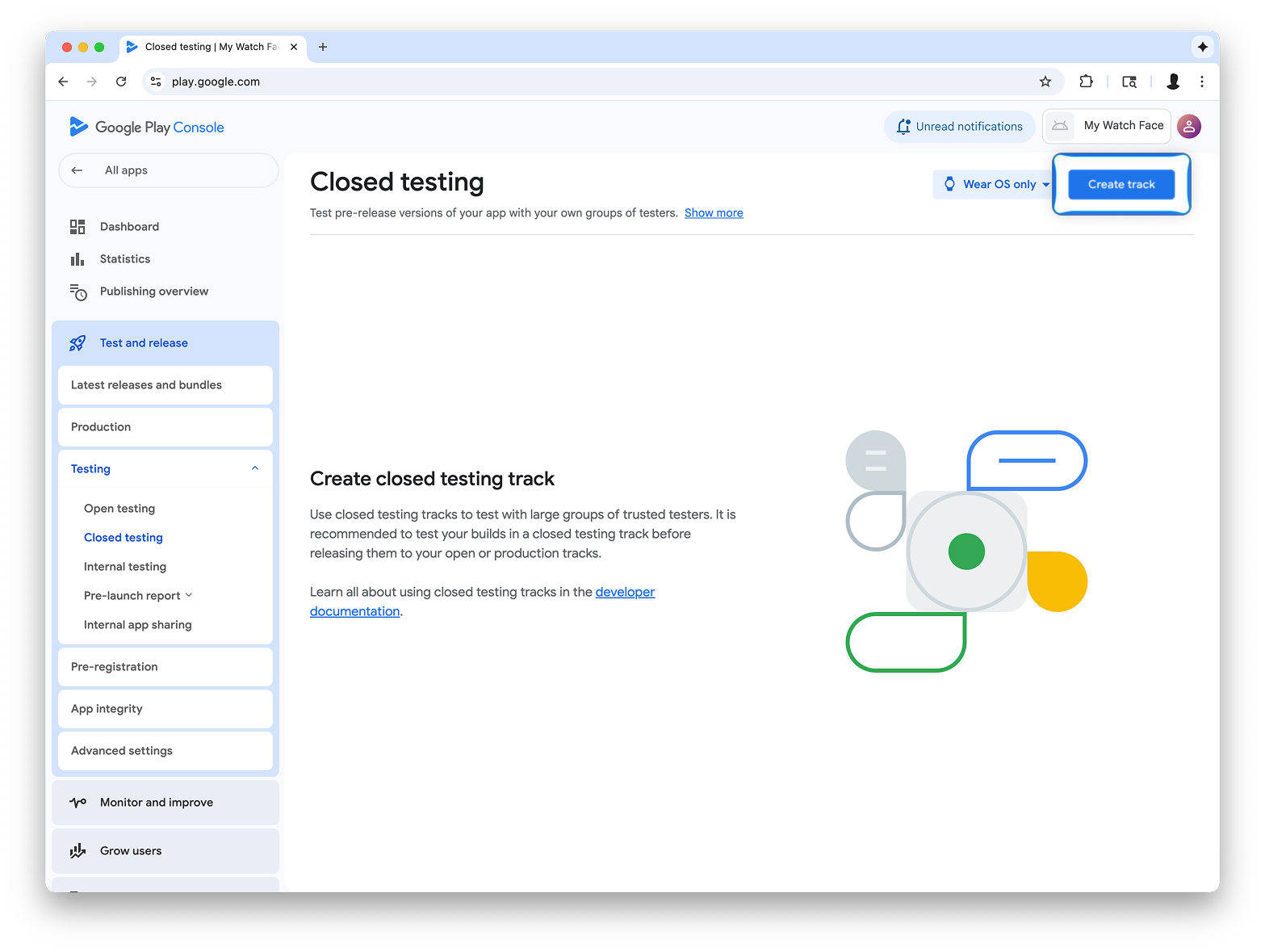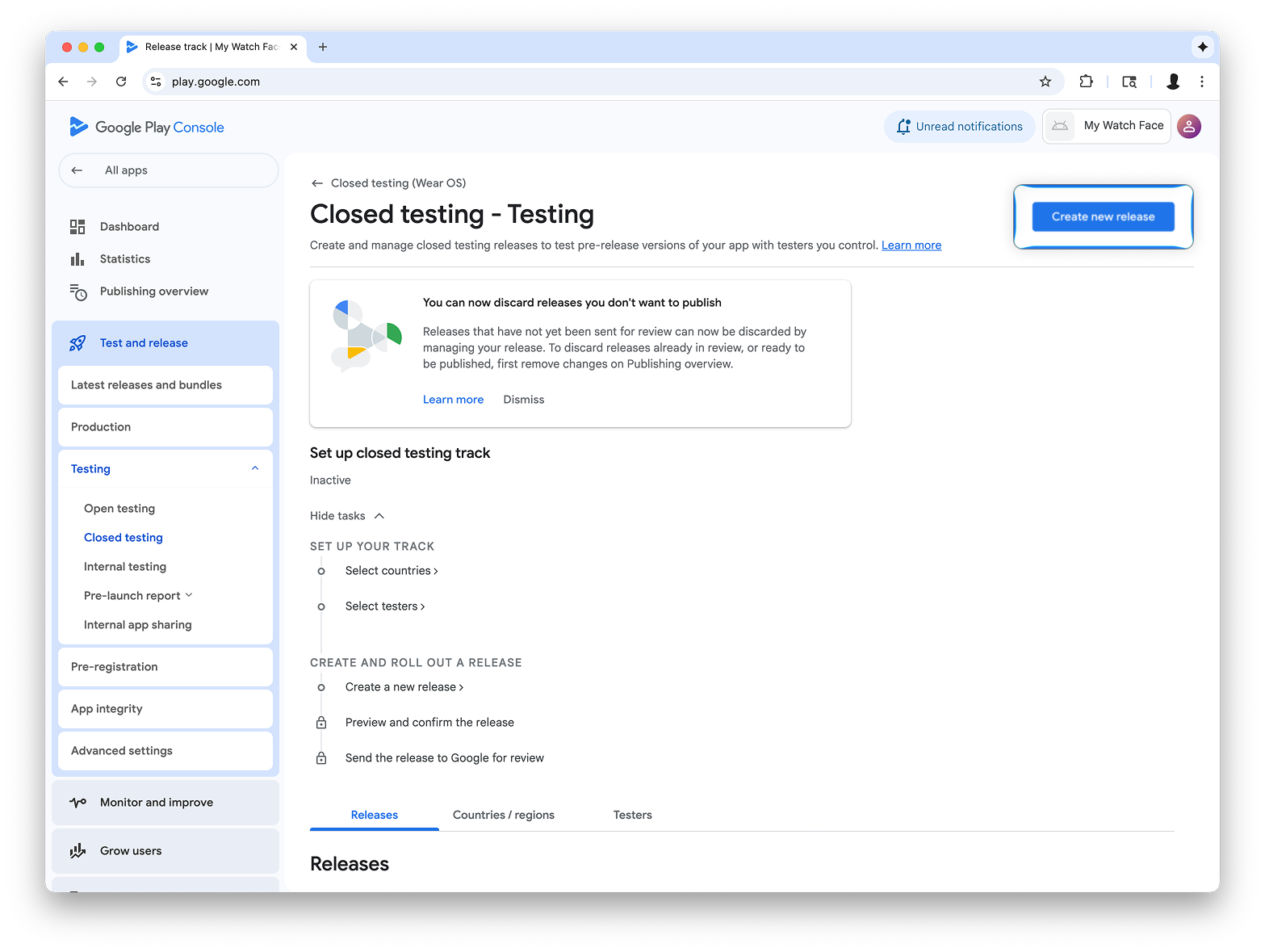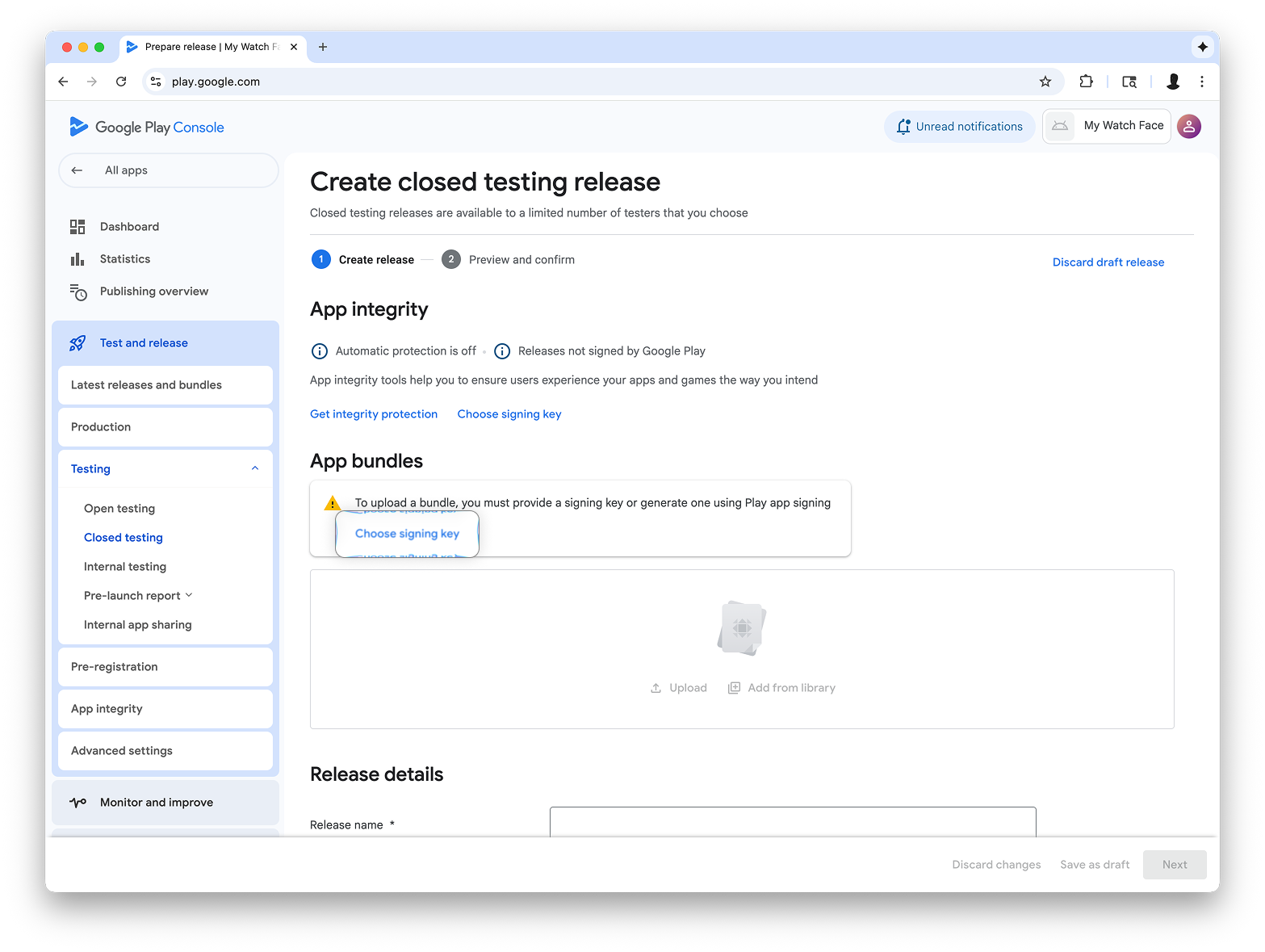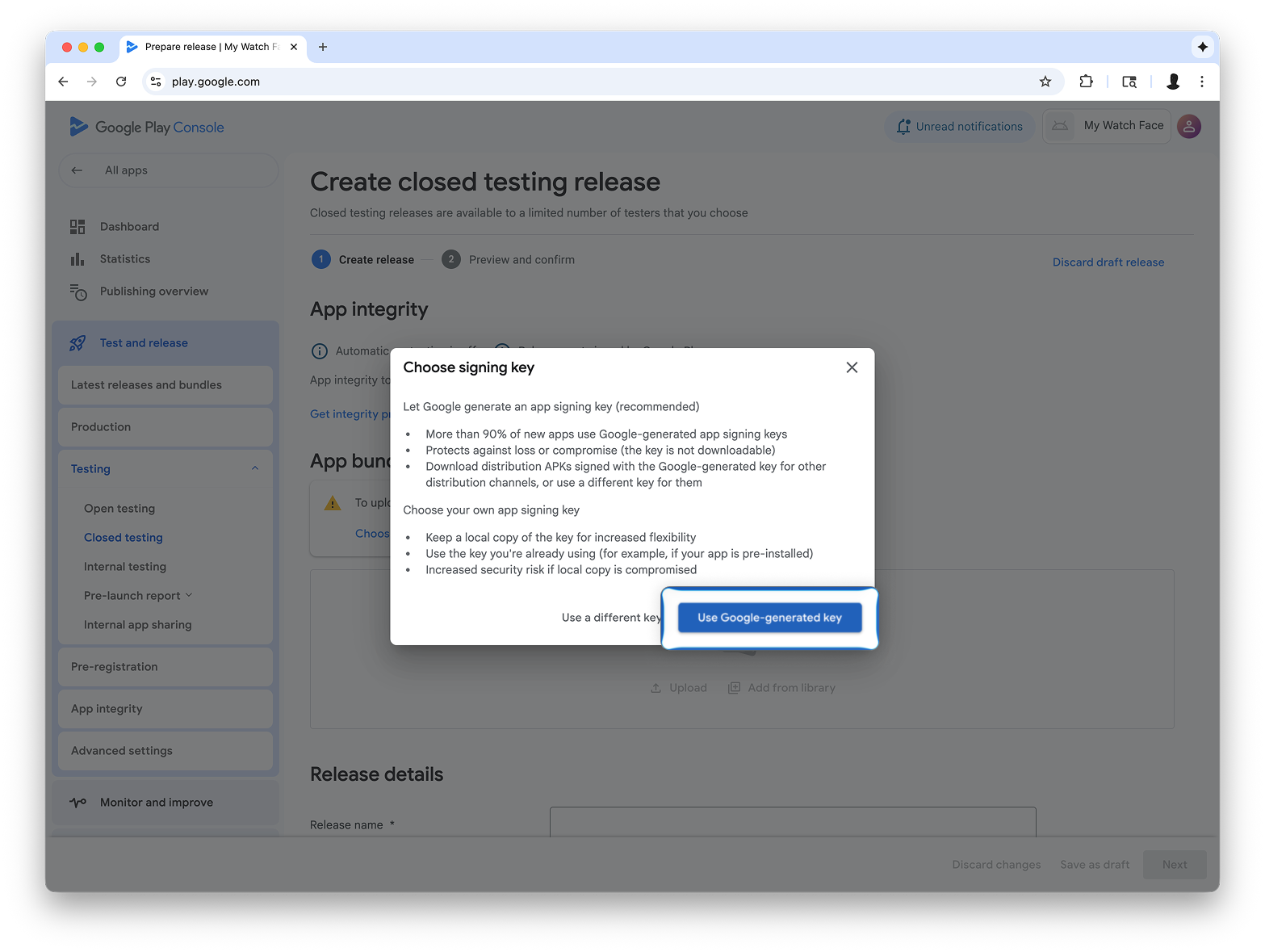从表盘主题设计器发布到 Google Play
使用集合让一切井井有条
根据您的偏好保存内容并对其进行分类。
本指南介绍了如何将使用 Watch Face Designer 创建的表盘主题发布到 Google Play。
在 Google Play 中登录您的开发者账号
登录 Google Play 管理中心,然后在信息中心内按“创建应用”。
在“创建应用”工作流中,在系统提示时关闭自动保护功能;否则,您稍后将无法为 bundle 签名。自动保护功能与表盘无关,因为表盘没有任何代码。
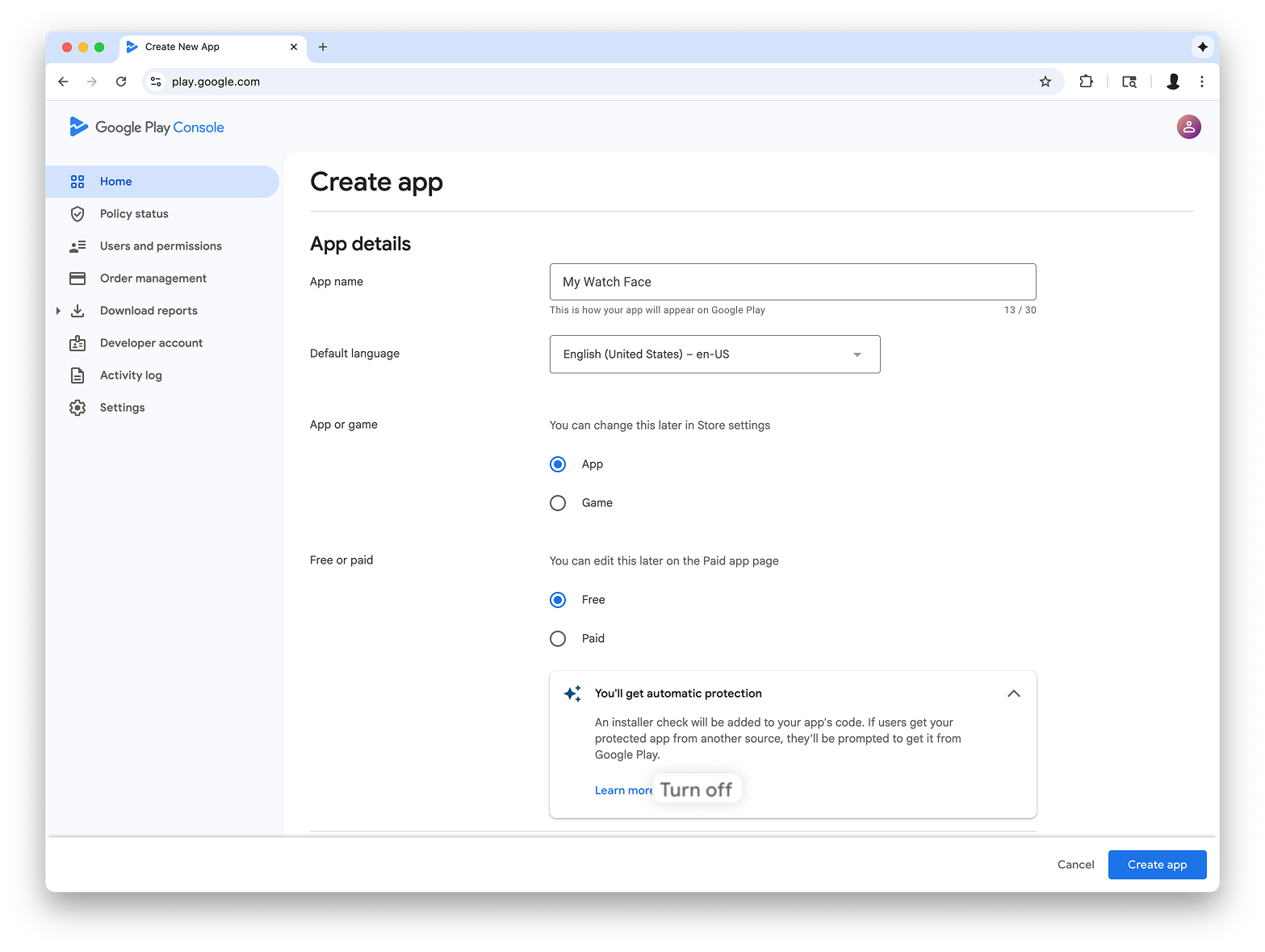 图 1:Play 管理中心中的创建应用界面
图 1:Play 管理中心中的创建应用界面
添加对 Wear OS 设备规格的支持
创建应用后,依次前往测试和发布 > 测试 > 内部测试:
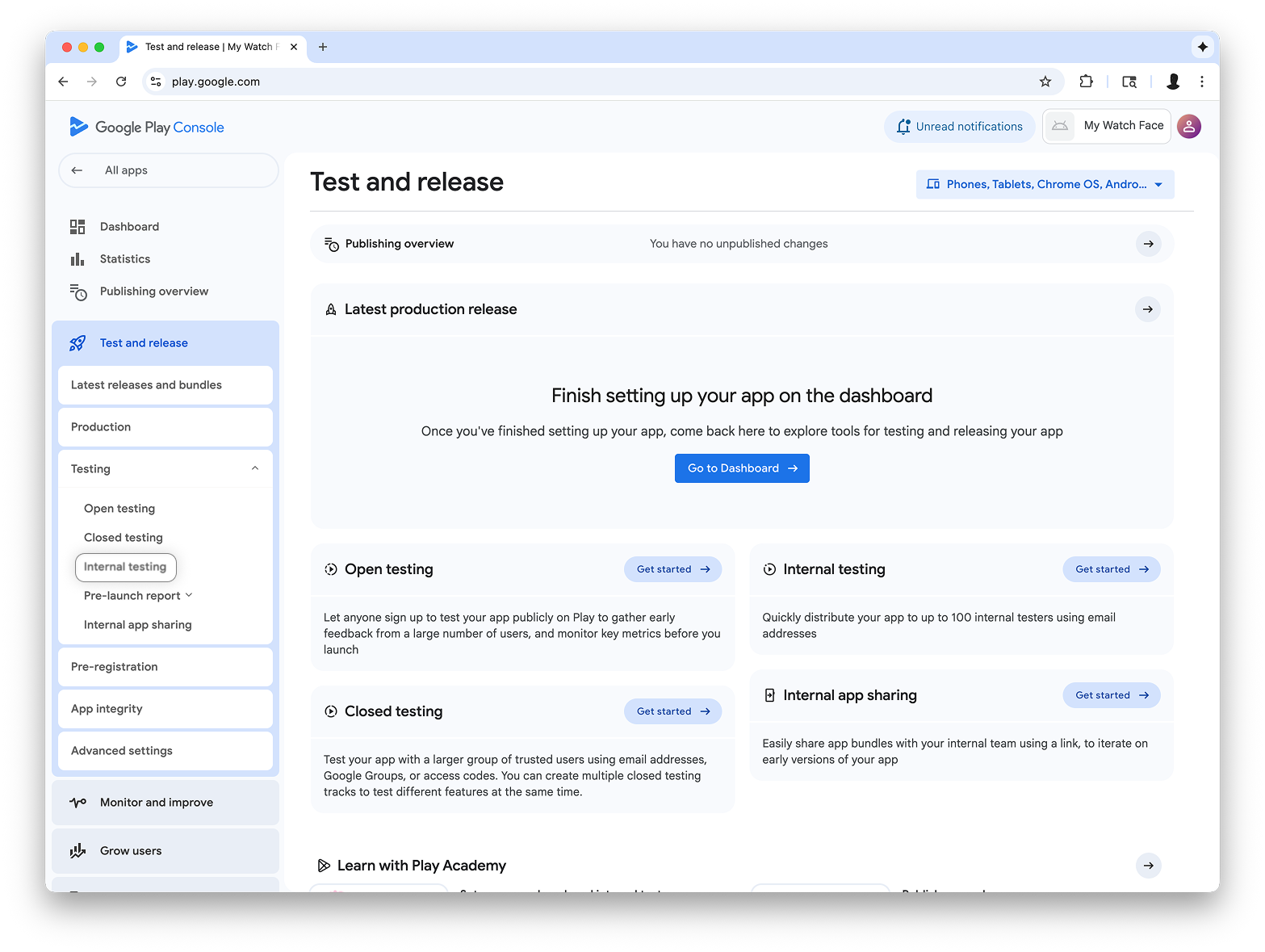 图 2:Play 管理中心内的测试和发布界面
图 2:Play 管理中心内的测试和发布界面
在页面右上角的下拉菜单中,选择管理设备规格,然后为您的应用添加 Wear OS 作为设备规格:
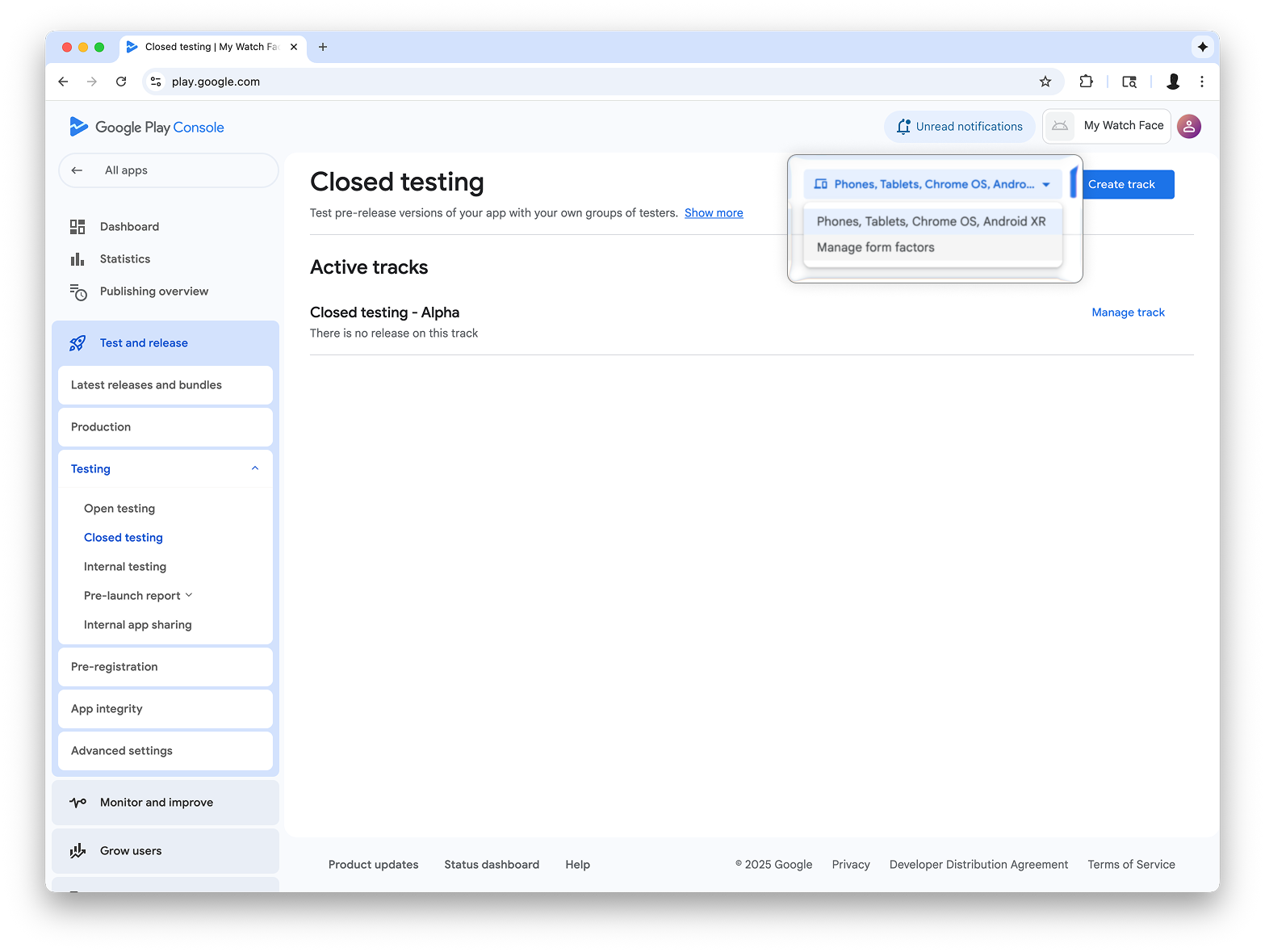
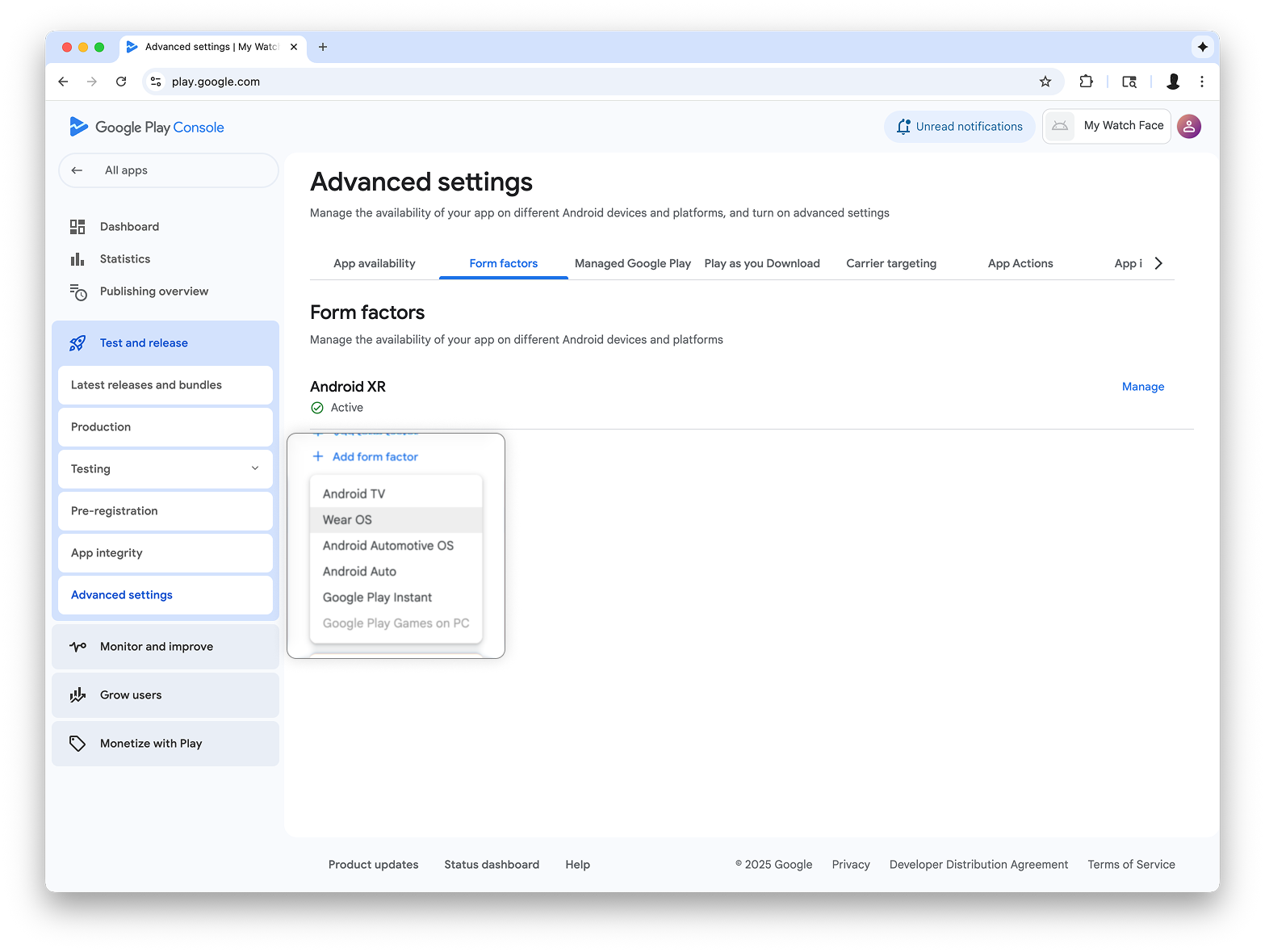 图 3:选择管理设备规格选项(左侧),然后在高级设置屏幕上的设备规格标签页中添加 Wear OS(右侧)
图 3:选择管理设备规格选项(左侧),然后在高级设置屏幕上的设备规格标签页中添加 Wear OS(右侧)
在内部测试轨道上创建发布版本
返回到内部测试菜单,然后创建仅限 Wear OS 的内部测试轨道。然后,创建版本:
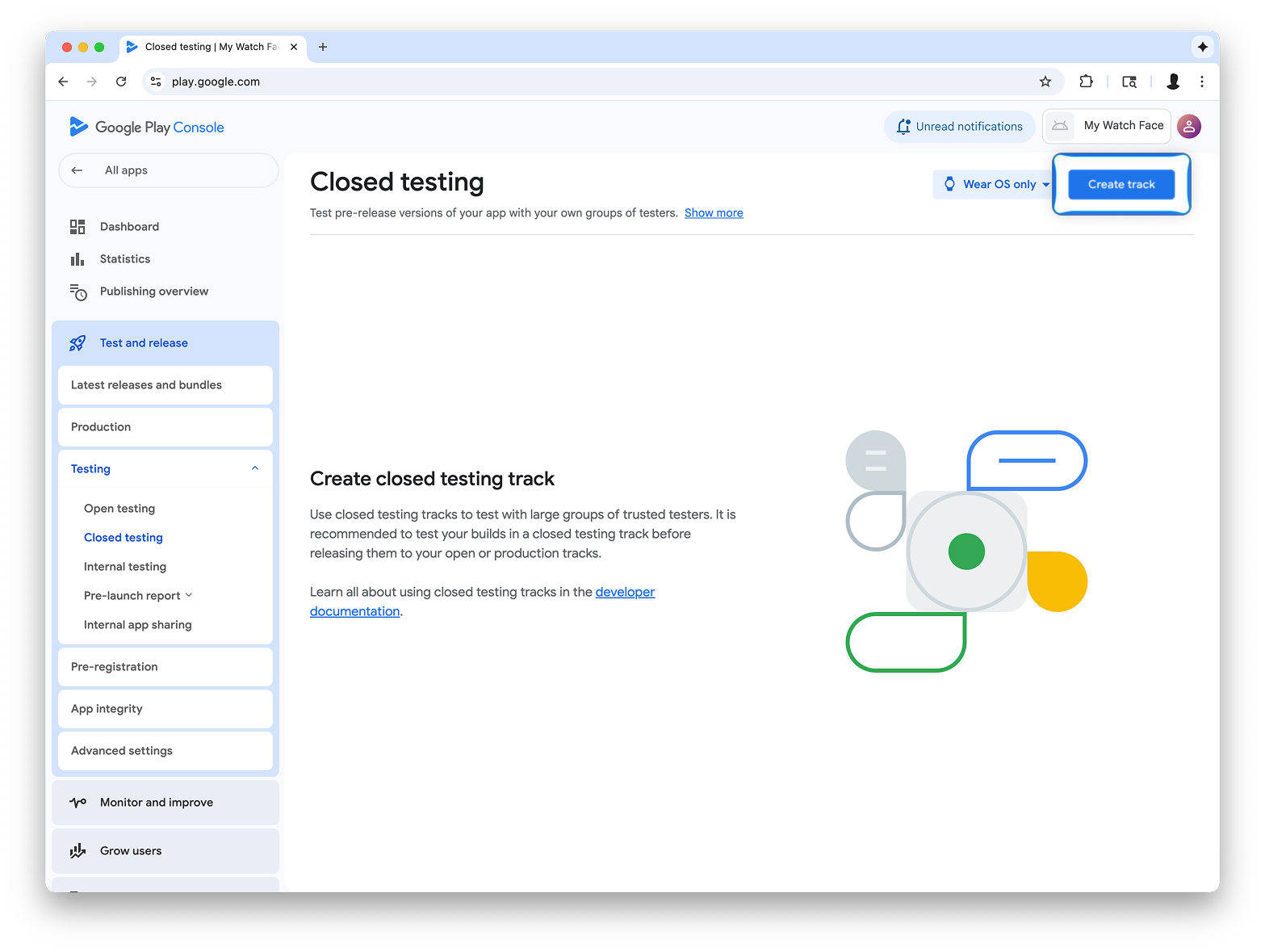
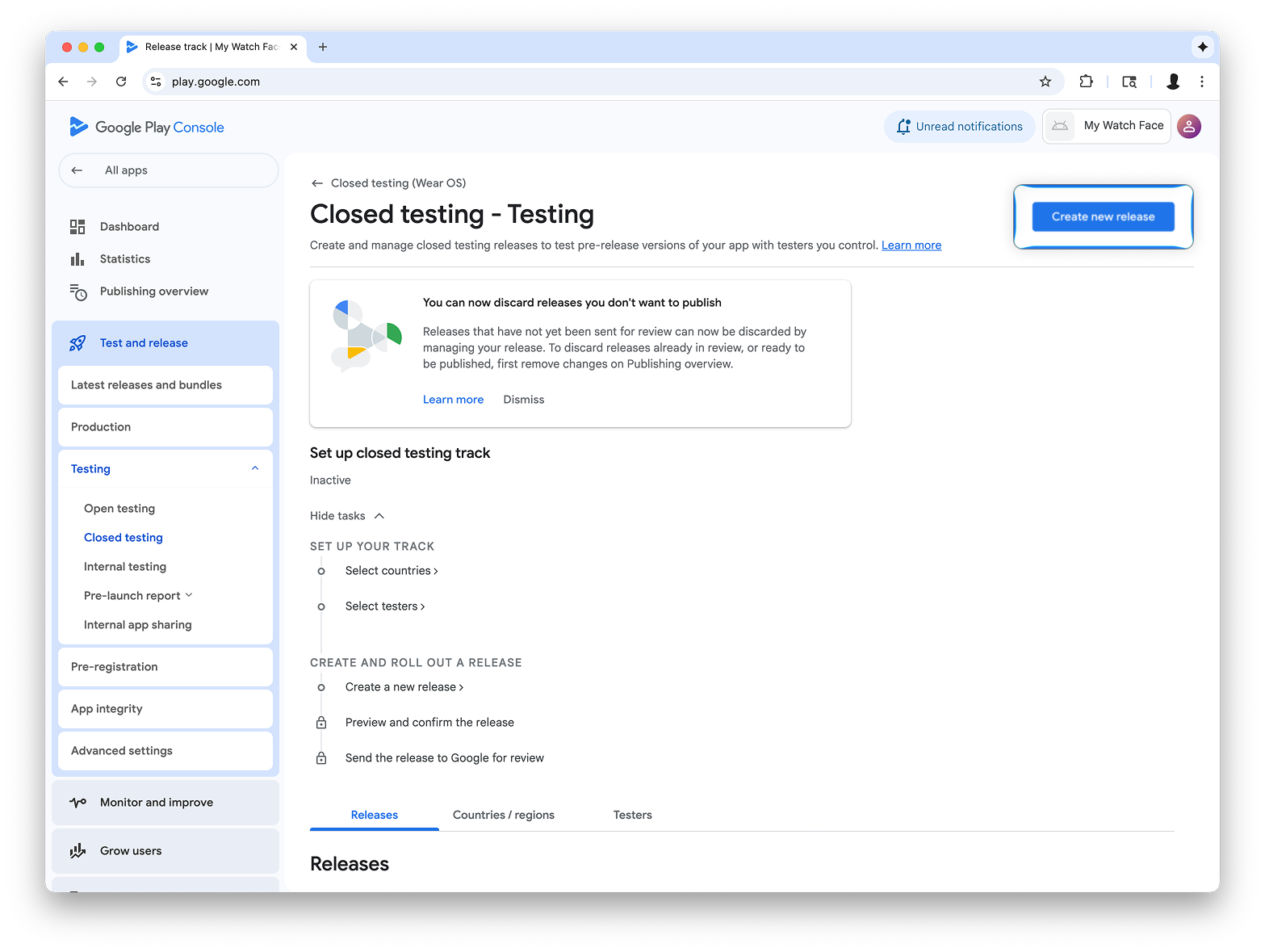 图 4:选择创建轨道按钮(左侧),然后在下一个界面中选择创建新的发布版本按钮(右侧)。
图 4:选择创建轨道按钮(左侧),然后在下一个界面中选择创建新的发布版本按钮(右侧)。
在创建封闭式测试版本界面上,选择选择签名密钥。
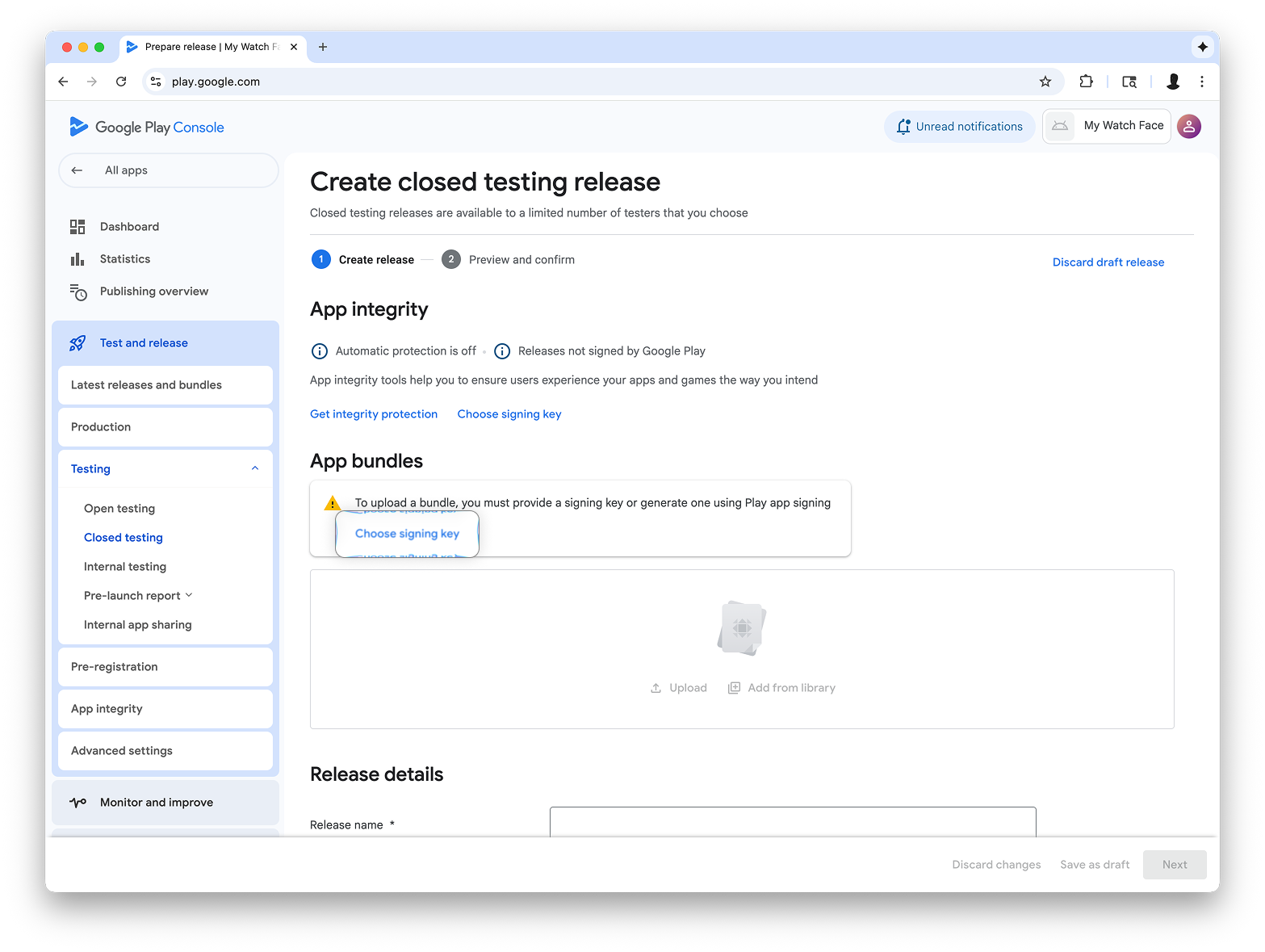
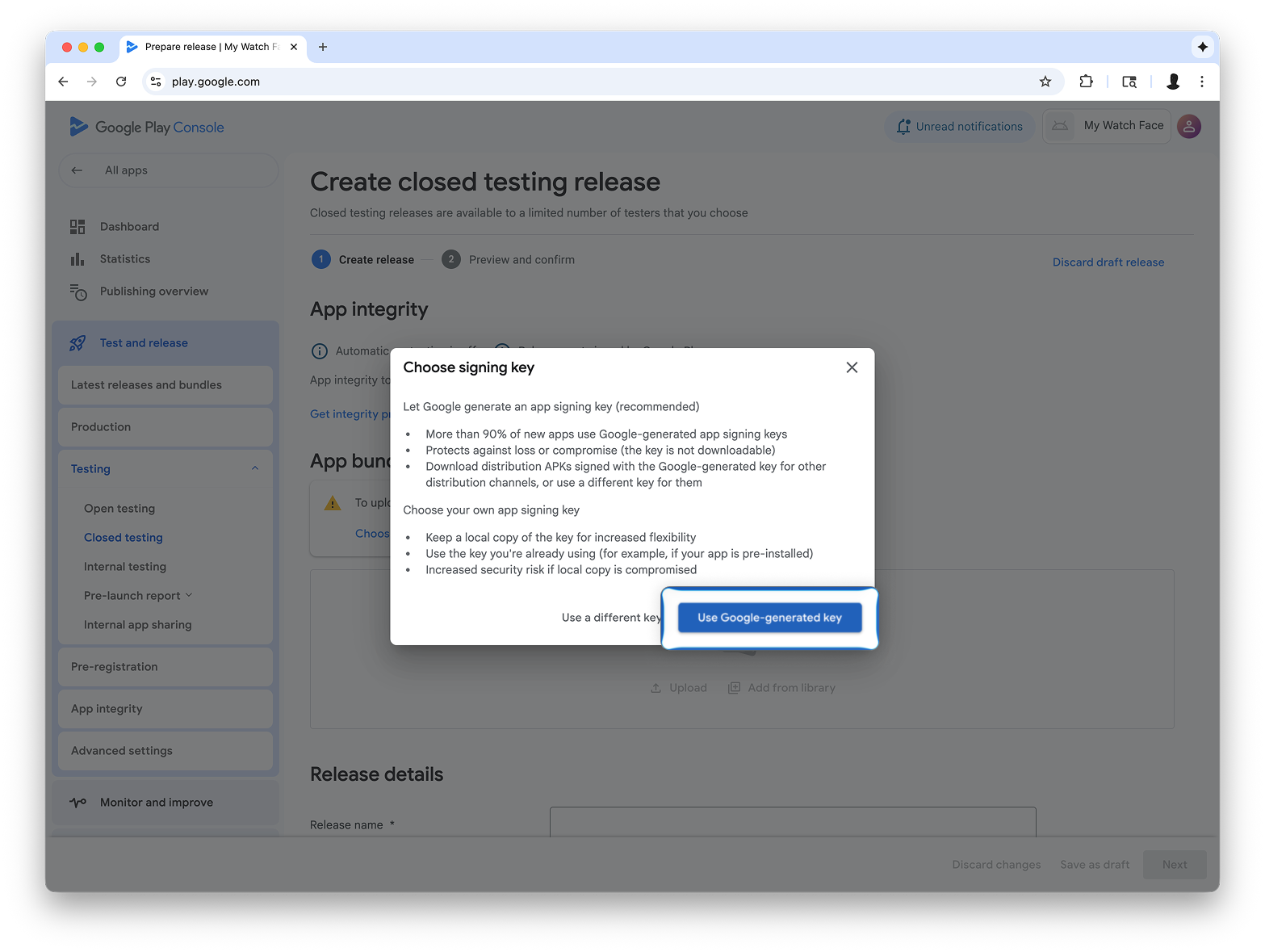 图 5:选择选择签名密钥按钮(左),然后在随即显示的对话框中选择使用 Google 生成的密钥(右)。
图 5:选择选择签名密钥按钮(左),然后在随即显示的对话框中选择使用 Google 生成的密钥(右)。
将 AAB 文件从 Watch Face Designer 拖放到上传部分,然后继续在测试轨道上创建发布版本。
后续步骤
接下来,请按照 Google Play 官方文档中的说明在测试轨道中试用应用和将发布版本升级为正式版,这样您的应用就会在 Google Play 上向所有人显示。
本页面上的内容和代码示例受内容许可部分所述许可的限制。Java 和 OpenJDK 是 Oracle 和/或其关联公司的注册商标。
最后更新时间 (UTC):2025-08-27。
[[["易于理解","easyToUnderstand","thumb-up"],["解决了我的问题","solvedMyProblem","thumb-up"],["其他","otherUp","thumb-up"]],[["没有我需要的信息","missingTheInformationINeed","thumb-down"],["太复杂/步骤太多","tooComplicatedTooManySteps","thumb-down"],["内容需要更新","outOfDate","thumb-down"],["翻译问题","translationIssue","thumb-down"],["示例/代码问题","samplesCodeIssue","thumb-down"],["其他","otherDown","thumb-down"]],["最后更新时间 (UTC):2025-08-27。"],[],[]]